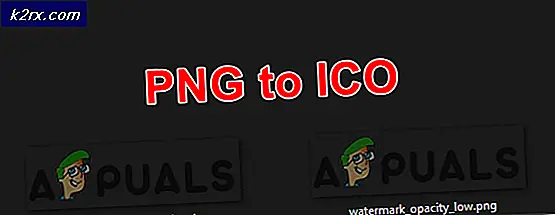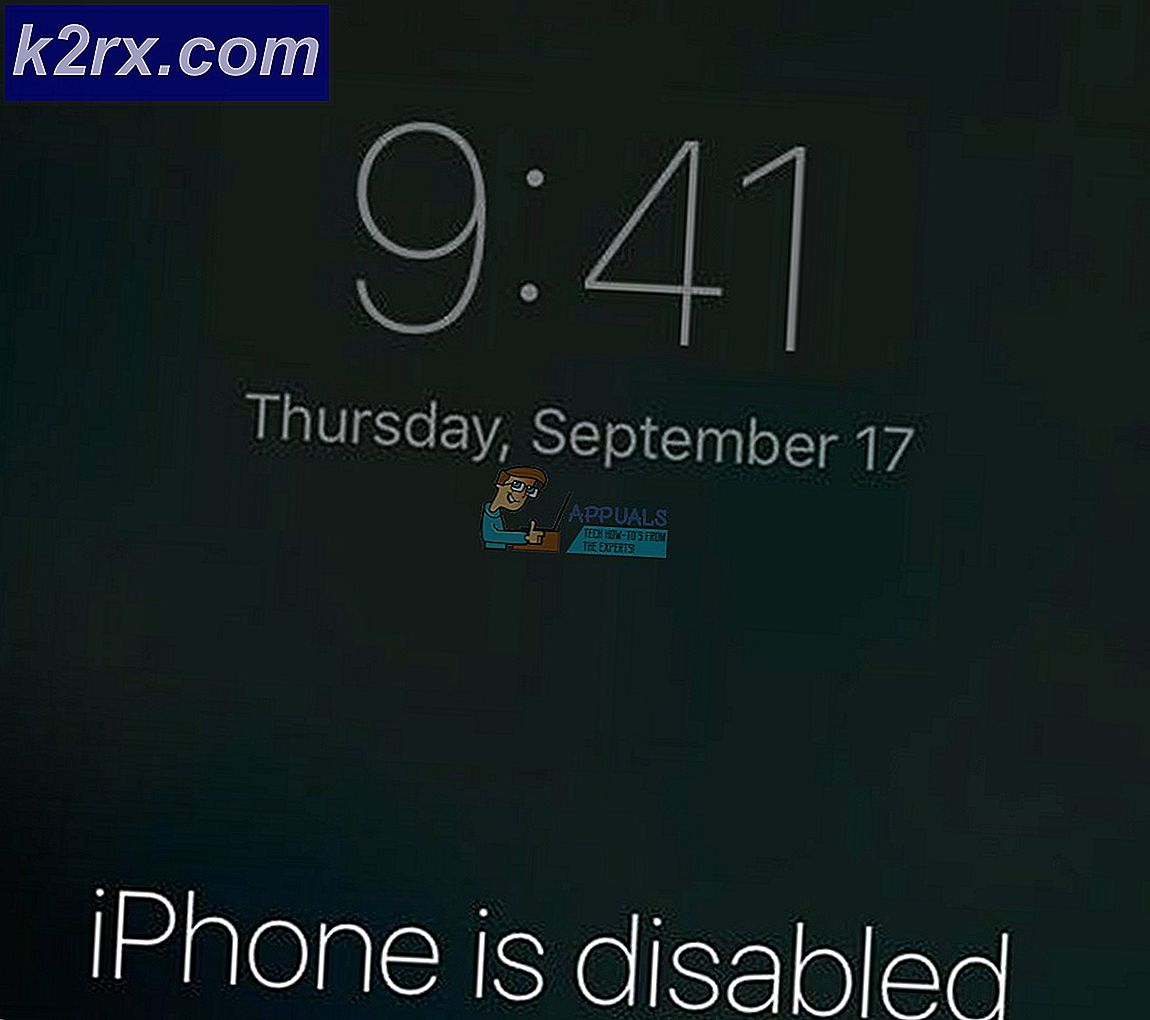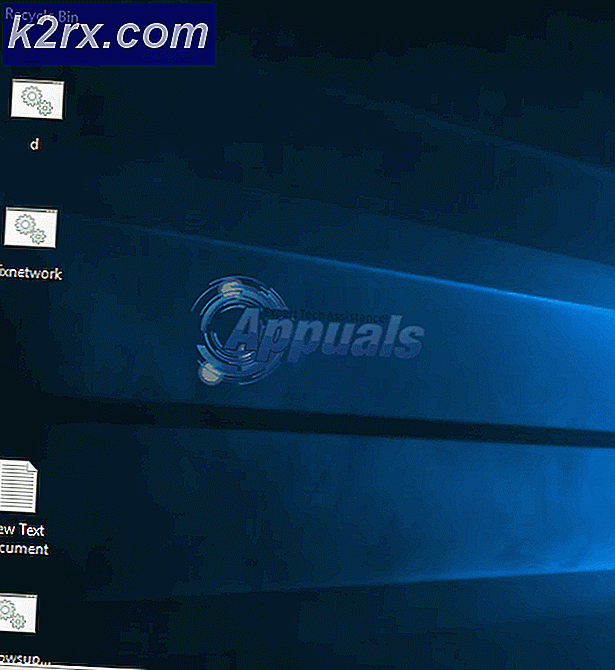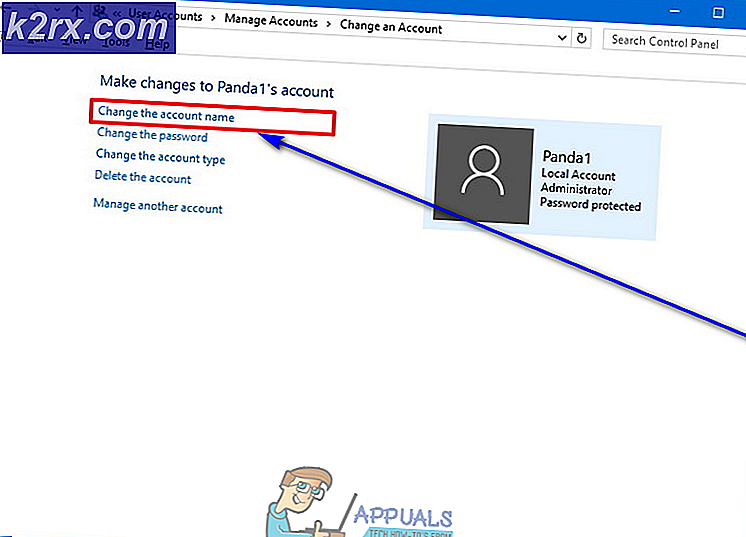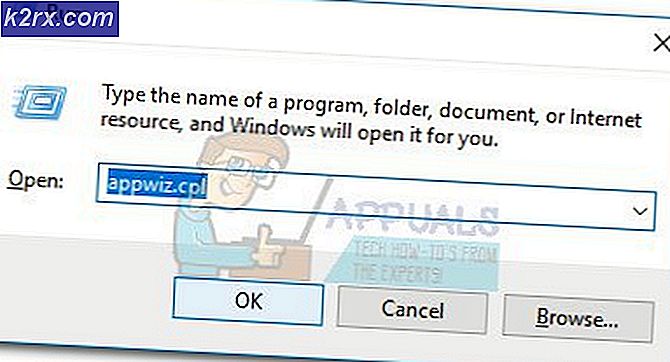Bir HP Masaüstü / Dizüstü Bilgisayarda BIOS Nasıl Güncelleştirilir
Temel Giriş Çıkış Sistemi için BIOS standı. Sisteminizin anakartındaki bir çip üzerinde bulunan bir kod kümesi. Bir bilgisayar önyükleme yaparken, işletim sistemini nerede bulacağınız ve diğer birçok şeyin yanı sıra, BIOS'un çip içerisine baktığı gibi, işletim sistemi ile donanım arasındaki iletişimi de kolaylaştırır.
BIOS güncellemeleri, sisteminizin performansının özelliklerini ve yönlerini düzeltebilir veya geliştirebilir. Ancak yanlış bir güncelleme yapmak veya yanlış sürümü sisteminizi kullanılamaz bir şekilde bırakabilir. Bu kılavuzu takip ederken çok spesifik olmanız gerekecek.
Öncelikle sisteminizde yüklü olan mevcut BIOS sürümünü bilmelisiniz. HP bilgisayarınız / dizüstü bilgisayarınızda BIOS'unuzu güncellemek için, önce sisteminizde hangi BIOS sürümünün çalıştığını kontrol etmeniz gerekir.
Windows tuşunu + R tutun. Çalışma penceresinde msinfo32 yazın ve Enter tuşuna basın. Sistem Bilgisi penceresi açılacaktır. Pencerede, sol bölmede Sistem Özeti'nin seçili olduğundan emin olun. Büyük sağ bölmede, BIOS Sürümü / Tarihini bulun. Buna karşı olan değer BIOS versiyonunuz olacaktır. Dikkat et.
İşletim sistemine karşı değer, İşletim sisteminiz olacaktır . Sistem türüne karşı değer, bitkinlik olacaktır . Eğer x64 ise 64 bit pencereniz var . X86 ise, 32 bit pencereniz var . Sistem Moduna karşı değer, tam sistem modeliniz olacaktır. Tüm bunlara dikkat edin, daha fazla adımda buna ihtiyacınız olacak.
Yöntem 1: Windows üzerinden güncelleştirme
HP Yazılım ve Sürücü İndirmelerine gidin.
Aşağıda HP model numaramı girin, sisteminizin daha önce not ettiğiniz model adını yazıp Enter tuşuna basın.
Arama sonuçlarında, sizinkiyle tam olarak eşleşen modele tıklayın. Modeliniz için destek sayfası açılır.
İşletim sistemlerinde İngilizce'yi tıklayın: daha önce not ettiğiniz işletim sistemini seçin.
Aşağıdaki sonuç listesinde, birini görebilirseniz genişletmek için BIOS kategorisinin yanındaki (+) işaretine tıklayın. Değilse, orijinal BIOS sürümü modeliniz için mevcut olan tek BIOS sürümüdür.
BIOS kategorisini tıkladıktan sonra, mevcut BIOS sürümü mevcut olandan daha yeni ise, Yükle düğmesine tıklayın. Mevcut BIOS sürümleri daha eski veya aynıysa, BIOS'un en son sürümüne zaten sahipsiniz.
Diğer tüm uygulamaları kaydedin ve kapatın . Anti-virüsünüzü bu etkinlik için geçici olarak devre dışı bırakmanız da önerilir. Şimdi indirilen güncellenmiş BIOS kurulumunu çalıştırın.
İleri'yi tıklayın . Eula anlaşmasını kabul et . İleri'yi tıklayın ve kurulum ilk önce çıkarılacak. C: \ SWSetup \ SP73917 gibi bir şey olacak olan çıkartma yolunu kopyalayın . İleri'yi tıklayın .
Ekstraksiyon tamamlandığında, Windows tuş + E tuşlarına basın. Gezgini penceresinde, yukarıda kopyalanan yolu yukarıdaki adres çubuğuna yapıştırın ve ona gitmek için Enter tuşuna basın.
Hpqflash klasörünü açın .
Şimdi benzer bir dosyayı çalıştırın SP73917 _E gibi bir şeye benzeyecek. Sayılar dosya adınızda değiştirilebilir, ancak en sonunda E karakteri aynıdır.
PRO TIP: Sorun bilgisayarınız veya dizüstü bilgisayar / dizüstü bilgisayar ile yapılmışsa, depoları tarayabilen ve bozuk ve eksik dosyaları değiştirebilen Reimage Plus Yazılımı'nı kullanmayı denemeniz gerekir. Bu, çoğu durumda, sorunun sistem bozulmasından kaynaklandığı yerlerde çalışır. Reimage Plus'ı tıklayarak buraya tıklayarak indirebilirsiniz.Bu sistemde BIOS güncellemesini başlat seçeneğini belirleyin. Tamam'ı tıklayın. Ekrandaki talimatları takip edin ve onaylayın ve kurulumun tamamlanması için sabırla bekleyin. Güncelleme işlemi sırasında dizüstü bilgisayarınızı hiç bir zaman kapatmayın . Pilin dizüstü bilgisayarda bulunduğundan ve AC adaptörünün tümüyle bağlı olduğundan emin olun. Başladıktan sonra güncelleme işlemini kesintiye uğratmayın. Sorulduğunda yeniden başlatın ve şehirdeki en yeni BIOS sürümüne sahipsiniz.
Yöntem 2: Önyüklenebilir USB ile
BIOS'u bir USB üzerinden güncellemek için, USB'nin 1 GB veya daha az olması gerekir. Bundan daha fazlası işe yaramaz.
BIOS ayarları menüsüne girmek için F10 tuşuna dokunmaya devam edin. Bazı sistemlerde, BIOS ayarları menüsüne F2 veya F6 tuşuna basılarak erişilebilir. Hepsini denemek veya HP web sayfasında sistem modelinize karşı aramak zorunda kalabilirsiniz. Kurulumdan sonra, BIOS versiyonunuzu Ana menüde BIOS Revizyonuna karşı görebilirsiniz.
İnternet bağlantısına sahip olan diğer bilgisayarlarda HP Yazılım ve Sürücü İndirme işlemlerine gidin.
Aşağıda, HP model numaramı girin, CPU veya Dizüstü bilgisayarınızın vücudunda bir yere yazılması gereken sisteminizin model adını yazın ve Enter tuşuna basın.
Arama sonuçlarında, sizinkiyle tam olarak eşleşen modele tıklayın. Modeliniz için destek sayfası açılır.
İşletim sistemlerinde İngilizce'yi tıklayın: ve işletim sisteminizi seçin.
Aşağıdaki sonuç listesinde, birini görebilirseniz genişletmek için BIOS kategorisinin yanındaki (+) işaretine tıklayın. Değilse, orijinal BIOS sürümü modeliniz için mevcut olan tek BIOS sürümüdür.
BIOS kategorisini tıkladıktan sonra, mevcut BIOS sürümü mevcut olandan daha yeni ise, Yükle düğmesine tıklayın. Mevcut BIOS sürümleri daha eski veya aynıysa, BIOS'un en son sürümüne zaten sahipsiniz.
Diğer tüm uygulamaları kaydedin ve kapatın. Anti-virüsünüzü bu etkinlik için geçici olarak devre dışı bırakmanız da önerilir. Şimdi indirilen güncellenmiş BIOS kurulumunu çalıştırın .
İleri'yi tıklayın . Eula anlaşmasını kabul et . İleri'yi tıklayın ve kurulum ilk önce çıkarılacak. C: \ SWSetup \ SP73917 gibi bir şey olacak olan çıkartma yolunu kopyalayın. İleri'yi tıklayın .
Ekstraksiyon tamamlandığında, Windows tuş + E tuşlarına basın. Gezgini penceresinde, yukarıda kopyalanan dosya yolunu yukarıdaki adres çubuğuna yapıştırın ve ona gitmek için Enter tuşuna basın.
Hpqflash klasörünü açın .
Şimdi dosyayı SP73917_E'ye benzer şekilde çalıştırın. Sayılar dosya adınızda değiştirilebilir, en sonunda E karakteri her zaman aynıdır.
Artık USB'nin bağlı olmadığından emin olun.
Anahtarda önyüklenebilir bir USB diski oluştur seçeneğini seçin ve Tamam'a tıklayın. Bir USB takın ve biçimlendirilecek olan USB'yi eklediğinde veriyi yedekleyin ve Tamam'a tıklayın. USB'yi formatlamak için Evet tuşuna basın. HP USB Disk Depolama Biçimi Aracı penceresinde, Dosya Sisteminin açılır menüsünden FAT32'yi seçin ve Başlat'a tıklayın. Tamamlandığında, bir onay mesajı gösterilecektir. Tüm pencereleri onaylayın ve kapatın.
Şimdi USB'yi hedef sisteme takın ve açın. Başlangıç Menüsüne erişmek için Esc düğmesine dokunun ve Önyükleme aygıtı seçeneklerini seçin ve listeden USB sürücünüzü vurgulayın ve seçin.
Ekrandaki talimatları takip edin ve onaylayın ve kurulumun tamamlanması için sabırla bekleyin. Güncelleme işlemi sırasında dizüstü bilgisayarınızı hiç bir zaman kapatmayın . Pilin dizüstü bilgisayarda bulunduğundan ve AC adaptörünün tümüyle bağlı olduğundan emin olun. Başladıktan sonra güncelleme işlemini kesintiye uğratmayın. Sorulduğunda yeniden başlatın ve sisteminizde en yeni BIOS'u çalıştırın ve çalıştırın.
PRO TIP: Sorun bilgisayarınız veya dizüstü bilgisayar / dizüstü bilgisayar ile yapılmışsa, depoları tarayabilen ve bozuk ve eksik dosyaları değiştirebilen Reimage Plus Yazılımı'nı kullanmayı denemeniz gerekir. Bu, çoğu durumda, sorunun sistem bozulmasından kaynaklandığı yerlerde çalışır. Reimage Plus'ı tıklayarak buraya tıklayarak indirebilirsiniz.